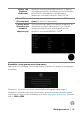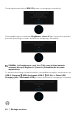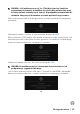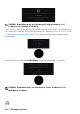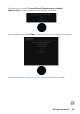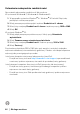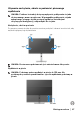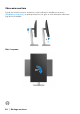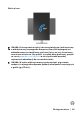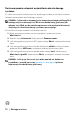Users Guide
Table Of Contents
- Informacje o monitorze
- Zawartość opakowania
- Cechy produktu
- Identyfikacja części i elementów sterowania
- Specyfikacje monitora
- Specyfikacje rozdzielczości
- Obsługa funkcji Plug and Play
- Interfejs USB (Uniwersalna magistrala szeregowa)
- Port RJ45 (po stronie złącza)
- Jakość monitora LCD i zasady dotyczące pikseli
- Wskazówki dotyczące konserwacji
- Ustawienia monitora
- Obsługa monitora
- Wykrywanie i usuwanie usterek
- Dodatek
66 │ Obsługa monitora
Ustawianie maksymalnie rozdzielczości
Aby ustawić maksymalną rozdzielczość dla monitora:
W systemach Windows
®
7, Windows
®
8 i Windows
®
8.1:
1. W przypadku systemów Windows
®
8 i Windows
®
8.1 kafelek Pulpit, aby
przełączyć na klasyczny pulpit.
2. Kliknij prawym przyciskiem pulpit i wybierz Rozdzielczość ekranu.
3. Kliknij listę rozwijaną Rozdzielczość ekranu i wybierz pozycję 1920 x 1080.
4. Kliknij OK.
W systemie Windows
®
10:
1. Kliknij pulpit prawym przyciskiem myszy i kliknij opcję Ustawienia
wyświetlania.
2. Kliknij Zaawansowane ustawienia wyświetlania.
3. Kliknij listę rozwijaną Rozdzielczość i wybierz pozycję 1920 x 1080.
4. Kliknij Zastosuj.
Przy braku wyświetlania 1920 x 1080 jako opcji wartości, może być niezbędne
wykonanie aktualizacji sterownika karty graficznej. Zależnie od rodzaju komputera
wykonaj jedną z następujących procedur:
Jeżeli masz komputer stacjonarny lub przenośny firmy Dell:
• Przejdź na stronę sieci web http://www.dell.com/support, wprowadź znak
serwisowy i pobierz najnowszy sterownik do posiadanej karty graficznej.
Jeżeli używasz komputera firmy innej niż Dell (przenośny lub stacjonarny):
• Przejdź na stronę pomocy technicznej posiadanego komputera i pobierz
najnowsze sterowniki karty graficznej.
• Przejdź na stronę sieci Web producenta karty graficznej i pobierz najnowsze
sterowniki.